![]()
Editare Avansată a Culorilor
Editare Avansată a Culorilor în VideoProc Vlogger. Editarea culorilor este re-crearea videoclipurilor, este un proces care exprimă emoțiile și gândurile personajelor din filmare prin gradarea culorilor. Fiind un software unic de editare video, VideoProc Vlogger este util pentru a finaliza corectarea și gradarea culorilor, făcând videoclipul mai viu și mai vital.
Să descărcăm, să instalăm și să rulăm VideoProc Vlogger. Urmați pașii de mai jos pentru a începe o editare avansată a culorilor.
Urmăriți tutorialul video despre editarea culorilor în VideoProc Vlogger sau citiți instrucțiunile de mai jos.
Procedura de Bază de Editare a Culorilor
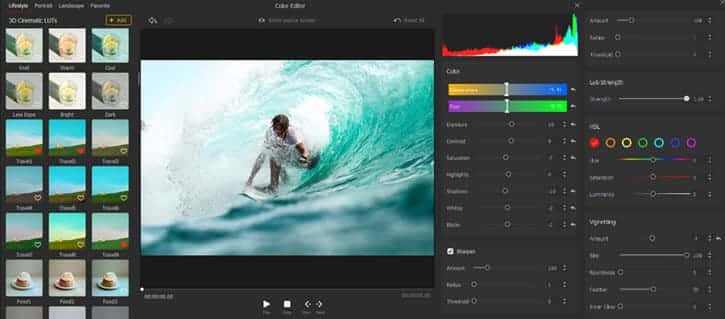
Editarea culorilor este împărțită în principal în două etape. Prima este corectarea culorii.
- Pentru început, trebuie să utilizați Temperature și Hue pentru a regla aproximativ balansul de alb al scenei, astfel încât să fie aproximativ restaurat la culoarea văzută de noi la fotografiere.
- Apoi utilizați Expunere, Umbre, Saturație, Iluminări, Umbre, Alb și Negru pentru a corecta cu precizie filmarea.
Nu trebuie să utilizați fiecare parametru, doar ajustați în funcție de prezentarea culorii și preferințele dvs.
Al doilea pas este gradarea culorilor, care este în principal pentru a realiza o creație stilizată prin schimbarea nuanței, saturației și luminozității unei singure culori, astfel încât imaginea să vă poată transmite ideile mai eficient.
- Puteți utiliza secțiunea HSL a paletei de culori pentru a vă realiza creația.
- H înseamnă Nuanță, S reprezintă Saturație și L reprezintă Luminanță.
Corecția și gradarea culorilor servesc pentru expresiile conținutului video. Înainte de practică, este esențial să analizați filmarea originală, adică să determinați tonul general al filmării dvs. și emoțiile care urmează să fie afișate în parcelele segmentate. Procesul poate elimina majoritatea repetărilor din operațiunea propriu-zisă și vă poate scăpa de „defecțiuni”.
Deși gradarea culorilor variază de la persoană la persoană, industria filmului are o înțelegere relativ consistentă a emoțiilor reprezentate de culori. Dacă doriți ca alții să înțeleagă emoțiile fotografiilor dvs., consultați următoarele.
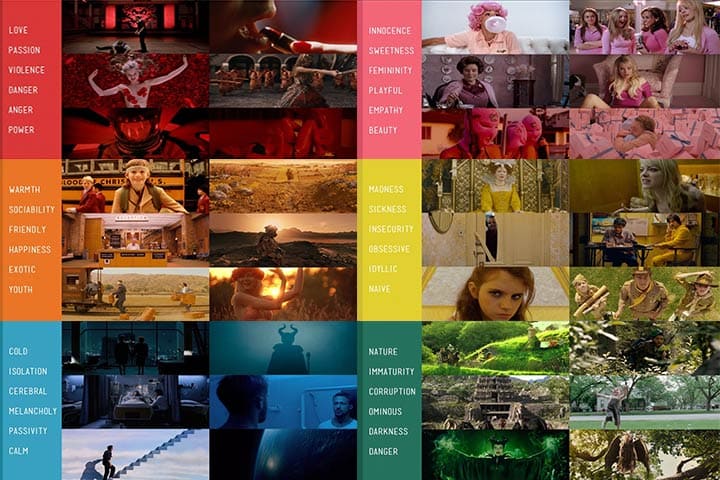
- Roșul reprezintă dragostea, pasiunea, violența, pericolul etc.
- Rozul reprezintă inocența, dulceața, feminitatea, empatia, jocul etc.
- Portocaliul reprezintă căldură, sociabilitate, fericire, tinerețe, prietenie, exotism etc.
- Galbenul reprezintă nebunia, boala, nesiguranța, obsesivitatea, naivitatea etc.
- Albastrul reprezintă izolare, tristețe, pasivitate, frig, melancolie, calm etc.
- Verdele reprezintă natura, imaturitatea, corupția, amenințarea, întunericul, pericolul etc.
Parametrii de Editare a Culorilor
În panoul de editare, există șapte parametri de bază pe care trebuie să-i cunoașteți.
1.Expunerea
Glisorul Expunere este folosit în principal pentru a regla umbrele, luminile și tonurile medii ale filmărilor video. Acesta determină luminozitatea generală a unui videoclip. Când intervalul de reglare este mic, este principal să reglați tonurile medii.
- Tragerea glisorului Expunere într-o direcție pozitivă crește luminanța, astfel încât imaginea să afișeze o atmosferă luminoasă, relaxată și clară.
- Tragerea acesteia într-o direcție negativă face ca imaginea să prezinte o atmosferă groasă și întunecată.
2.Contrastul
Glisorul de Contrast se referă la contrastul dintre lumină și întuneric al filmării.
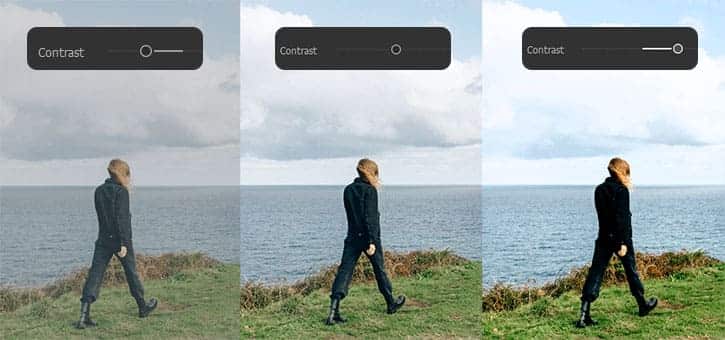
Cu o creștere a contrastului, zonele luminoase vor fi mai luminoase, întuneric va fi mai întunecat, iar contrastul dintre lumină și întuneric va fi îmbunătățit. Este de obicei folosit pentru a spori expresivitatea.
3.Saturație
Saturația controlează puritatea sau intensitatea culorilor.

Saturația ridicată poate crește impactul vizual și poate face mai ușoară atragerea atenției oamenilor, dar supra-saturația va face scena prea luminoasă și va duce cu ușurință la oboseală vizuală.
4.Highlights (Repere)
Glisorul Highlights controlează evidențierea regiunilor luminoase din filmare, în timp ce părțile întunecate nu vor fi afectate.
Ajustarea parametrului joacă un rol pozitiv în unificarea luminozității acolo unde funcționează. În schimb, ajustarea lui negativ face partea luminoasă întunecată. Și întreaga imagine devine mai stratificată și mai detaliată.
5.Shadows (Umbre)
Glisorul Shadows determină umbra părților întunecate, în timp ce părțile luminoase nu sunt afectate în niciun fel.
Ajustarea pozitivă a parametrilor poate crește luminozitatea imaginii și poate oferi mai multe informații despre imagine, în timp ce face acest lucru negativ poate unifica părțile întunecate.
Ajută la minimizarea detaliilor inutile și la evidențierea zonelor pe care doriți să le afișați.
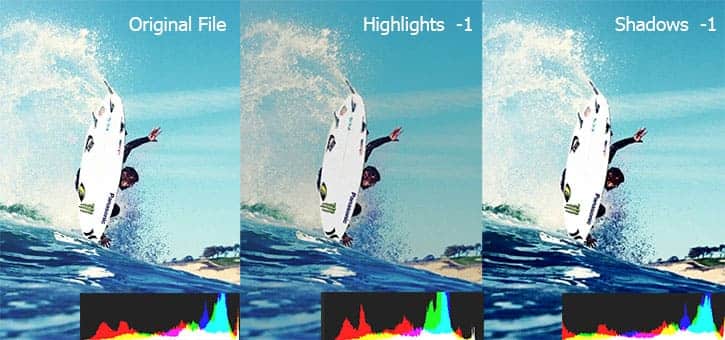
6.Whites
Glisorul White este folosit pentru a modifica luminozitatea generală, dar are un impact mai bun asupra părților luminoase. Diferența cu Highlight este că acționează în general, în timp ce Highlight acționează numai asupra părților luminoase ale imaginii.
7.Blacks
Glisorul Blacks este folosit pentru a schimba umbrele fiecărei zone, are un impact mai bun asupra părților întunecate. Diferența cu Shadow este că negrul influențează generalul, în timp ce Shadow acționează doar asupra părții întunecate a ecranului.
Control Secundar HSL
Secțiunea HSL din Editorul de culori vă permite să controlați o anumită culoare în loc de întreaga imagine. Puteți alege una dintre cele șapte nuanțe pentru codare și puteți ajusta valorile de nuanță, saturație și luminanță.
De exemplu, dacă doriți să retușați culoarea trandafirie, puteți bifa Magenta pentru a o seta ca cheie. Apoi, când glisați diapozitivul Hue, în secțiunea albastru, de exemplu, înseamnă să schimbați culorile magenta în albastru.
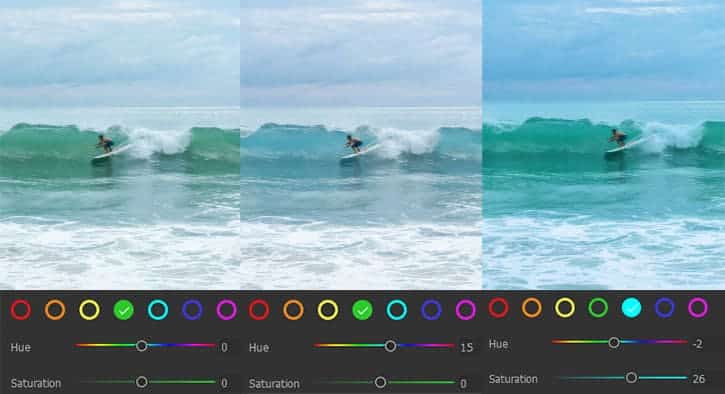
Set Key
Faceți clic pe cercul de culoare pentru a seta o culoare ca culoare țintă. Când modificați valoarea H, S, L, aceasta va influența doar o porțiune a imaginii în funcție de culoarea țintă.
Hue (Nuanţă)
Hue determină culoarea unui obiect. Roșu, portocaliu, galben, verde, cyan, albastru și violet sunt nuanțe comune ale ochilor umani.
Trageți glisorul Hue pentru a schimba nuanța culorii țintă aleasă mai sus.
Saturation (Saturație)
Saturația determină intensitatea unei culori.
Trageți glisorul Saturație pentru a modifica saturația culorii țintă aleasă mai sus.
Luminance (Luminanță)
Luminanța determină cât de strălucitoare este culoarea luminii albe.
Trageți glisorul Luminanță pentru a modifica luminozitatea culorii țintă aleasă mai sus.
Corecție de Culoare
Corecția culorii este în general pentru balansul de alb. În cele mai multe cazuri, folosim un osciloscop ca asistență. În VideoProc Vlogger, veți găsi o histogramă în partea dreaptă sus. Acesta numără numărul de pixeli la diferite niveluri de luminanță.
În general, nu veți dori ca pixelii să se stivuească în partea stângă sau în partea dreaptă, ceea ce înseamnă sub-expunere sau, respectiv, supra-expunere.

Editați Videoclipuri în Log Modes (Moduri jurnal)
Videoclipurile filmate în jurnal păstrează mai multe informații despre expunere și permit mai mult spațiu în gradarea culorilor. Un videoclip Log are o histogramă ca în imaginea de mai jos, în care albastru, roșu și galben se suprapun, nivelul de luminanță al fiecărui canal rămâne în principal în zona de tonuri medii.
Este bine expus, dar nu este viu. Ceea ce trebuie să faceți este să creșteți contrastul și saturația. Și apoi efectuați gradarea stilizată a culorilor pe baza metodelor de mai sus.

Remediați Supra-expunerea
Videoclipurile supra-expuse arată un număr mare de blocuri de culoare albă, unde detaliile se pierd în zona cea mai luminoasă. Prin urmare, repararea expunerii înseamnă a prezenta mai multe detalii și a crește cantitatea de informații.
Deci, este o alegere potrivită să remediați filmările supra-expuse doar prin reducerea valorilor de expunere? Nu. După cum am menționat anterior, glisorul de expunere ajustează luminozitatea întregii imagini. Dacă doar micșorați parametrii de expunere, filmarea va deveni gri. Zonele inițial bine expuse își vor pierde culorile corecte.
Astfel, atunci când reparați supra-expunerea, este recomandat să utilizați mai întâi glisoarele Highlight, Whites, Blacks, Shadow și Contrast pentru a ajusta. Dacă încă nu reușește să-ți atingă starea ideală, glisează Expunerea în mod corespunzător.
Evaluarea Culorilor Sub o Scenă Diferită
1.Videoclipuri cinematografice
Mulți oameni adoră să se uite la filme. Asta nu numai pentru că intrigile sunt fermecătoare, ci și pentru că suntem atrași de culori diferite de cele din viața noastră de zi cu zi. Este de a spune că culorile exagerate și neobișnuite sunt una dintre caracteristicile filmelor. Astfel, dacă tot urmăriți culori naturale, este posibil să nu reușiți să obțineți scene cinematografice.
Atunci, cum să faci un videoclip cinematografic?
Asigurați-vă de un ton dominant și încercați să renunțați la culorile obișnuite. De exemplu, doriți să faceți filmări care să arate un sentiment de amintiri reci. Albastrul este o alegere grozavă. Așa că trageți cu îndrăzneală glisorul Temperatură la 100, apoi utilizați glisoarele legate de lumini pentru a reduce luminanța și a oferi detalii. În acest moment, culorile naturale ale pielii sau alte articole pot fi renunțate. Dar filmările sunt cu adevărat mai interesante și mai atrăgătoare.
Acum evitați pașii obișnuiți și bucurați-vă de glisarea glisantelor.
2.Videoclipuri în stil de vară
După cum știm cu toții, gândirea înainte de a acționa este foarte importantă, ceea ce poate fi aplicat și la editarea culorilor. Înainte de a începe operațiunile, este de așteptat să știți ce tipuri de elemente vă vor ajuta să realizați videoclipuri în stil de vară.
- Supra-expunere: De obicei, încercăm să scăpăm de supra-expunere. Cu toate acestea, în filmările de vară, supra-expunerea ajută la crearea unui soare grozav, care este un simbol al verii.
- Saturație ridicată: Manifestă în general energie și vitalitate, care se potrivește cu ceea ce vedem vara. Cu toate acestea, nu înseamnă că faceți toate culorile într-o saturație ridicată. Este o alegere potrivită pentru a introduce stilul de vară într-una sau două culori.
- Claritate ridicată: Cu mai multă lumină solară vara, lucrurile pe care le vedem sunt mult mai clare în comparație cu iarna. Astfel, claritatea ridicată este, de asemenea, o necesitate pentru videoclipurile tale de vară.
După ce ai răsfoit elemente cheie, probabil știi cum să obții un clip în stil de vară.
Acum descărcați și instalați gratuit VideoProc Vlogger pentru Editare Avansată a Culorilor cu ușurință.




